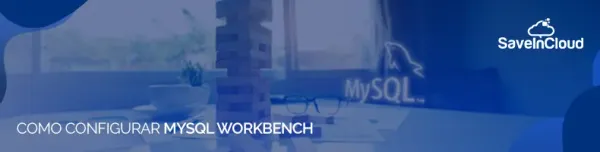
Como configurar MySQL Workbench
Hoje vamos aprender a criar e configurar um MySQL, coletar os dados de acesso externo do banco MySQL, gerenciar banco de dados MySQL ou MariaDB usando o Workbench e como conectar a um servidor usando o Workbench para acessar remotamente.
Todos esses recursos podem te auxiliar de diferentes maneiras por meio da sua boa documentação, baixo consumo de memória e também baixa curva de aprendizado.
Pensando nestas vantagens, a SaveinCloud demonstra na prática pra você, como criar e configurar um MySQL Workbench para acesso remoto e muito mais.
Criando um MySQL na nuvem para acessá-lo remotamente
Pra começar, é importante você saber que é possível pegar os dados para acesso remoto no banco de dados MySQL na plataforma SaveinCloud.
Caso você não saiba os dados de acesso ao MySQL, você também pode recuperar a senha. Com o ambiente criado, na barra de Banco de dados SQL, clique no símbolo da engrenagem para aparecer os adicionais, e em seguida Trocar senha.
Neste momento será gerado uma nova senha de Hot para este servidor MySQL e será enviado no seu e-mail de cadastro que você está logado. No e-mail estará disponível a URL, login e senha.
A gente pede muita atenção a troca de senha! Se você utilizar os dados da senha anterior após esta troca de senha em alguma aplicação, terá que alterar também a senha do arquivo de conexão da aplicação.
Quando clicado para alterar senha aparecerá uma tela para confirmar a redefinição de senha. Basta clicar em Sim para continuar o processo. No seu e-mail estará disponível os dados como a URL pra acesso ao phpMyAdmin, login e senha.
Para acesso remoto, caso você tenha o IP Público e acesso a porta 3306 que é padrão do MySQL, você consegue fazer a conexão remota utilizando ele normal. Caso você não tenha, quando gerado ele mostra qual IP foi adicionado ao seu container.
Também é possível acessar de forma remota pelo Endpoint. Para criar, na frente do ambiente clique em Configurações, no quadro que irá abrir a seguir vá em Endpoints e em seguida adicionar. Adicione o nome que será MySQL, automaticamente ele já aparece a porta 3306 e clique em Adicionar.
O Endpoint vai criar uma porta pública bem alta e vai fazer uma conexão por meio do protocolo TCP e a porta 3306. Você vai usar o Host que que está localizado na coluna URL de acesso, copia sempre com o final do nome do seu ambiente e a porta pública que ele gerou substituindo a porta 3306 e o IP Público que foi gerado anteriormente.
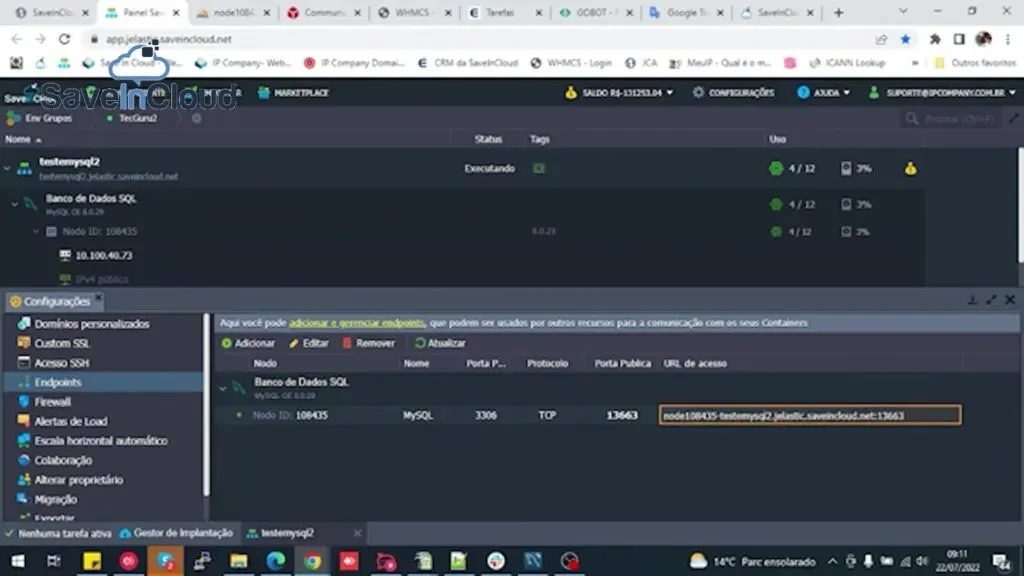
A vantagem de utilizar o Endpoint é a segurança. Quando alguém vai tentar acessar um banco de dados o padrão é sempre o 3306.
Essa é a forma de solicitar e recuperar os dados para acesso remoto. Seja criando Endpoint, colocando IP público e trocando a senha que irá chegar no seu e-mail de cadastro. Saiba porque o MySQL é a escolha ideal para sua aplicação, veja o artigo.
Como coletar os dados de acesso externo do banco MySQL Workbench para acessar remotamente
Vamos começar utilizando a plataforma SaveinCloud. Crie um ambiente e separe os seus dados.
Abra o banco de dados MySQLWorkbench, clique em Database e Conectar em Database.
Volte para a tela de painel de controle da plataforma SaveinCloud. Como não utilizamos o IP público vamos fazer a conexão pelo Endpoint que é uma forma bem segura de trabalhar com banco de dados. Portanto, copie a URL de acesso.
Retornando ao banco de dados MySQL Workbench, ainda na tela Conectar em Database, no Hostname você cola o endereço mas tira a porta. A porta será adicionada ao lado, mas deve ser substituída de 3306 para a porta gerada pelo Endpoint, adicione a senha do usuário root e agora clique em Ok.
Aparecerá outro quadro solicitando a senha. Adicione e clique em Ok novamente.
Em seguida será aberto o MySQL remoto e estaremos conectados no servidor de banco de dados. Quando conectado ao Workbench, temos algumas opções como de administração, status do servidor onde mostra a versão, informações de conexão, usuários e privilégios, exportação do banco de dados e muito mais, tudo isso é possível ser realizado remotamente.
Para criar um novo banco, clique em Esquemas e Criar um novo esquema. Coloque o nome desejado, clique em Apply e abrirá um novo quadro chamado Apply SQL Script to Database, clique em Apply novamente e o banco será criado com acesso às tabelas por meio do Workbench.
Sempre tem a opção de conectar remotamente o banco de dados, o Cherry, onde pode executar e fazer os trabalhos nas tabelas, ver os fluxos e tudo que for preciso, opção de importação e exportação do banco de dados, criação de tabelas, tudo de forma simples e fácil com apenas alguns cliques remotamente com o Workbench e por meio da plataforma SaveinCloud.
Como gerenciar o banco de dados MySQL ou Maria DB usando o Workbench
Na plataforma SaveinCloud clique em Novo ambiente, desmarque a opção de Servidor de aplicação, clique em SQL, MySQL CE, selecione 8.x.x e 8.0.29, a versão mais recente em nossa plataforma.
Na coluna ao lado Banco de Dados SQl, no Reservado altere o Cloudlet (s) para 3 e o limite de escalonável para 12 e abaixo altere o limite de disco para 50.
Também é possível criar um banco de dados Auto-Clustering, bastando apenas ativar a opção no momento da criação do banco de dados, automaticamente ele também cria um Proxy SQL e mostra uma variedade de opções e funcionamento. Mas nesse caso é apenas um exemplo e não vamos optar por esta escolha.
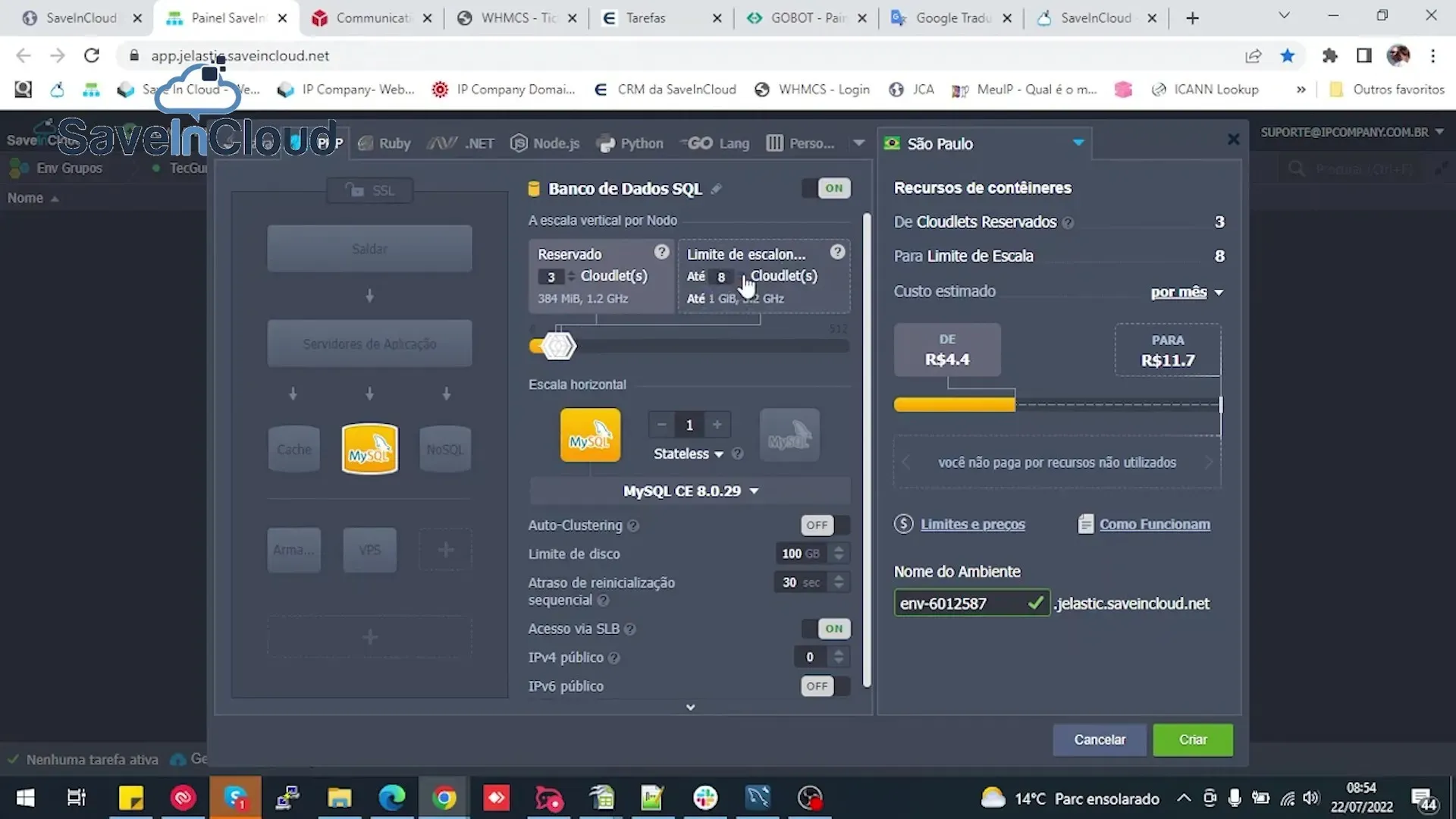
Na coluna seguinte é possível ver a estimativa do custo do servidor, abaixo você pode adicionar o Nome do ambiente e clique em Criar.
Quando criado o ambiente, ele mostra nas tarefas o que foi feito. Sempre que criado o painel de controle é disparado um e-mail da sua conta de cadastro com os dados de acesso. Acesse este e-mail, copie os dados e vamos acessar o phpMyAdmin.
Na frente do ambiente da plataforma SaveinCloud, clique no primeiro ícone que indica para que abra no navegador. Você será direcionado para a página do phpMyAdmin, irá utilizar o usuário criado e a senha disparada no e-mail. Seu MySQL foi criado! Nesta nova tela você pode criar o seu banco de dados e usuários normalmente na nuvem.
Como conectar a um servidor usando o MySQL Workbench
Acesse a plataforma SaveinCloud e crie um SQL sem IP Público. Os dados serão enviados para o seu e-mail.
Acesse o MySQL Workbench, clique em Database e Connect to Database.
Volte para a plataforma SaveinCloud e copie as informações de rota que foram geradas no Endpoint localizado na coluna de URL de acesso.
Retorne ao quadro Database e Connect to Database para colar os dados em Hostname e adicione a porta apenas ao quadro ao lado. Para finalizar clique Ok! Ele vai fazer a conexão e acessar o servidor.
Caso você queira trabalhar com vários bancos de dados dentro do Workbench existe a opção de Manage Server, localizado no mesmo atalho do Database.
No quadro gerado haverá uma coluna, clique nela para criar uma conexão.
Em Connection name adicione o nome, o Hostname você pode pegar novamente na plataforma SaveinCloud em Endpoints. Ao voltar para o Manage Server cole o endereço copiado em Hostname e a porta no quadro ao lado, desta forma a conexão será salva no Workbench .
Caso houvesse outro banco de dados você pode criar uma nova conexão e adicionar um novo nome, Hostname, porta padrão e root, para cadastrar outros servidores de conexão dentro do MySQL Workbench. Esta funcionalidade é muito útil pra que você possa trabalhar de forma remota conectado em vários servidores, bastando ter apenas os dados e o acesso remoto. Para saber mais sobre configurações de sistemas operacionais e suas funcionalidades, veja o artigo.
Hospedagem ideal para bancos de dados
Se você está configurando o MySQL Workbench para gerenciar seus bancos de dados, a SaveinCloud oferece uma infraestrutura segura e de alta performance. Nossos datacenters Tier III garantem que seus dados estejam sempre disponíveis.
Com um painel de controle intuitivo e suporte técnico em português, você pode configurar e gerenciar seu MySQL Workbench sem dificuldades. Faça o teste agora por 14 dias e descubra como podemos otimizar seu banco de dados!